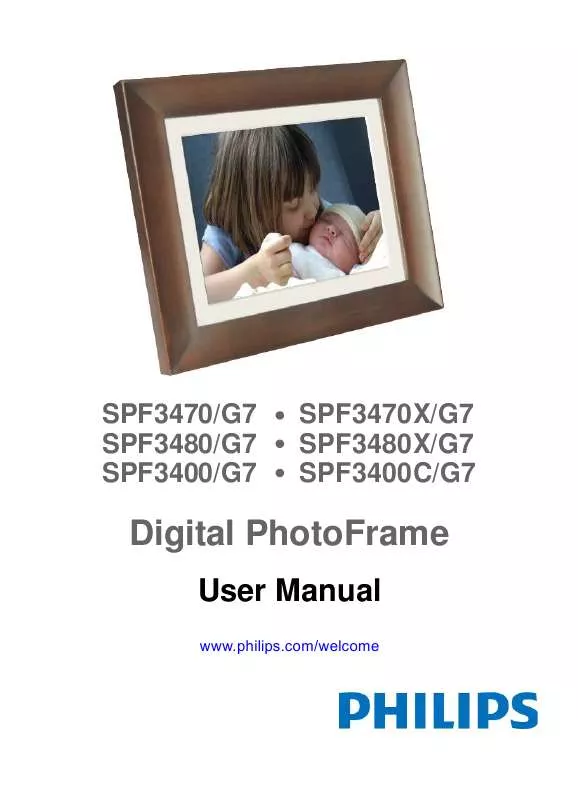Las instrucciones detalladas para la utilización aparecen en la Guía del usuario.
[. . . ] Cuando no se utilice el producto durante un periodo largo de tiempo, desenchúfelo. Antes de limpiar la pantalla, apáguela y desenchufe el cable de alimentación. Limpie la pantalla únicamente con un paño suave, humedecido con agua. No utilice sustancias como alcohol, productos químicos ni productos de limpieza domésticos para limpiar el producto. [. . . ] Pulse para acceder al menú de álbum. álb. ] y, a continuación, pulse OK para confirmar. » Aparecerá un teclado.
» Aparece un mensaje de confirmación.
4
Para introducir un nuevo nombre (hasta 24 caracteres), seleccione un número o una letra y, a continuación, pulse OK para confirmar. · Para alternar entre mayúsculas o minúsculas, seleccione [abc] en el teclado que aparece y, a continuación, pulse OK para confirmar. Cuando el nombre del álbum esté completo, seleccione [Enter] y, a continuación, pulse OK para confirmar.
5 4
Seleccione [Sí] y, a continuación, pulse OK para confirmar.
Reproducción de vídeo
Nota · Sólo puede reproducir archivos de vídeo M-JPEG (en
formato *. avi) en el PhotoFrame.
· Para mayor compatibilidad, pude utilizar el software de
PC incluido (para Windows) para transferir archivos de vídeo al PhotoFrame y reproducirlos.
14
ES
1
· · · · ·
Reproducción de música 2
Nota
Seleccione una fuente y pulse OK para confirmar.
· Sólo pueden reproducir archivos de música MP3 (MPEG
Audio Layer III) en el PhotoFrame.
1
En el menú principal, seleccione [Música] y pulse OK para confirmar.
3 4 5
· · ·
Seleccione un álbum/carpeta y pulse OK para confirmar. · Para seleccionar archivos en una subcarpeta, repita el paso 3. Seleccione un archivo para su reproducción. · Para seleccionar todos los archivos, mantenga pulsado OK. Pulse para iniciar la reproducción. Durante la reproducción: Para detener la reproducción, mantenga pulsado . Para reanudar, pulse OK de nuevo.
ES 15
E sp a ñ ol
En el menú principal, seleccione [Vídeo] y pulse OK para confirmar.
·
Para la reproducción en pantalla completa, pulse . Pulse para acceder a la lista de menú.
ES 17
5
E sp a ñ ol
Seleccione [Sí], y pulse OK para iniciar la reproducción.
Para copiar:
1
En la lista de menú, seleccione [Copiar a] y pulse OK para confirmar.
5 Secuencia de diapositivas
Selección de una secuencia de diapositivas en orden
Puede ver la secuencia de diapositivas en orden o de forma aleatoria.
Selección de un efecto de transición 1
En el menú principal, seleccione [Presentac. ] y pulse OK para confirmar.
1
En el menú principal, seleccione [Presentac. ] y pulse OK para confirmar.
2
Seleccione [Ef. trans. ] y, a continuación, pulse OK para confirmar.
2
Seleccione [Secuencia] y, a continuación, pulse OK para confirmar.
3
Seleccione un efecto de transición y pulse OK para confirmar.
Consejo
· Si selecciona [Aleatorio], se aplicarán aleatoriamente
todos los efectos de transición disponibles a todas las fotografías de la secuencia de diapositivas.
3
Seleccione una opción y pulse OK para confirmar.
18
ES
1
En el menú principal, seleccione [Presentac. ] y pulse OK para confirmar.
1
En el menú principal, seleccione [Presentac. ] y pulse OK para confirmar.
2
Seleccione [Frec. ] y, a continuación, pulse OK para confirmar.
2
Seleccione [Colla. ] y, a continuación, pulse OK para confirmar.
3
Seleccione un tiempo de transición y pulse OK para confirmar.
3 4 5 6 7
Seleccione [Múltiple] y, a continuación, pulse OK para confirmar. Pulse (derecha) para seleccionar [Fotografía 1]. Pulse (derecha) de nuevo para acceder a las opciones de fuente de fotografías. Seleccione una foto de una fuente de fotografías.
ES
19
E sp a ñ ol
Selección de la frecuencia de la secuencia de diapositivas
Visualización de fotos como collage
8
Repita los pasos 5-7 hasta que se hayan seleccionado todas las fotografías para ese formato.
3
Seleccione un color de fondo / [Ajuste automático] / [Color radiante], y, a continuación, pulse OK para confirmar. » Si selecciona un color de fondo, el PhotoFrame muestra una fotografía con un color de fondo o una barra negra.
9
Pulse para iniciar la visualización de collage. · Para terminar la visualización de collage, seleccione [Presentac. ] > [Colla. ] > [Single] y pulse OK para confirmar.
Consejo
» Si selecciona [Ajuste automático], el PhotoFrame amplía la fotografía para que cubra toda la pantalla, lo que hace que se distorsione la imagen.
· ·
Si selecciona un diseño en collage, el PhotoFrame muestra un collage estático y se desactiva el modo de secuencia de diapositivas. Si selecciona el formato [Aleatorio], el PhotoFrame realiza la base de collage automáticamente con un diseño óptimo de las fotografías y muestra los collages en el modo secuencia de diapositivas.
Selección de una imagen de fondo
Puede seleccionar un color de borde para el fondo de las fotografías que tengan un tamaño inferior al de la pantalla del PhotoFrame.
1 2
En el menú principal, seleccione [Presentac. ] y pulse OK para confirmar. fondo] y, a continuación, pulse OK para confirmar.
20
ES
» Si selecciona [Color radiante], el PhotoFrame amplía el color de los extremos de una fotografía de tamaño inferior a la pantalla completa para cubrirla toda sin barras negras ni distorsión de la relación de aspecto.
ES
21
E sp a ñ ol
6 Configuración
Selección del idioma en pantalla 1
En el menú principal, seleccione [Configur. ] y pulse OK para confirmar.
Ajuste del brillo de la pantalla
Puede ajustar el brillo del PhotoFrame para que la fotografía se vea del mejor modo posible.
1 2
En el menú principal, seleccione [Configur. ] y pulse OK para confirmar. Seleccione [Brillo] y, a continuación, pulse OK para confirmar.
2
Seleccione [Idioma] y, a continuación, pulse OK para confirmar.
3
Pulse / para ajustar el brillo y, a continuación, pulse OK para confirmar.
3 4
Seleccione [Configuración de idioma] y, a continuación, pulse OK para confirmar. Seleccione un idioma y pulse OK para confirmar.
22
ES
1
En el menú principal, seleccione [Configur. ] y pulse OK para confirmar.
Puede activar la función de eliminación en un dispositivo de almacenamiento disponible en el PhotoFrame. [. . . ] El PhotoFrame apaga automáticamente la pantalla exactamente a la hora de apagado automático. Si la hora ajustada ya ha pasado en el día, se apagará automáticamente a la hora especificada a partir del día siguiente. ¿Se puede aumentar el tamaño de la memoria para almacenar más imágenes en el PhotoFrame?La memoria interna del PhotoFrame es fija y no puede ampliarse. [. . . ]